Apakah Anda memiliki aplikasi yang sangat berguna di iPhone sehingga Anda ingin memiliki ikon aplikasi di beberapa Layar Utama? Di masa lalu, Anda hanya dapat memiliki aplikasi di Dock atau salah satu Layar Utama. Namun berkat trik tersembunyi di iOS 14 dan yang lebih baru, Anda dapat membuat ikon aplikasi dari aplikasi yang sama di Dock dan Layar Utama lainnya. Anda bahkan dapat memiliki aplikasi yang sama beberapa kali di Layar Beranda yang sama! Mari kami tunjukkan caranya.
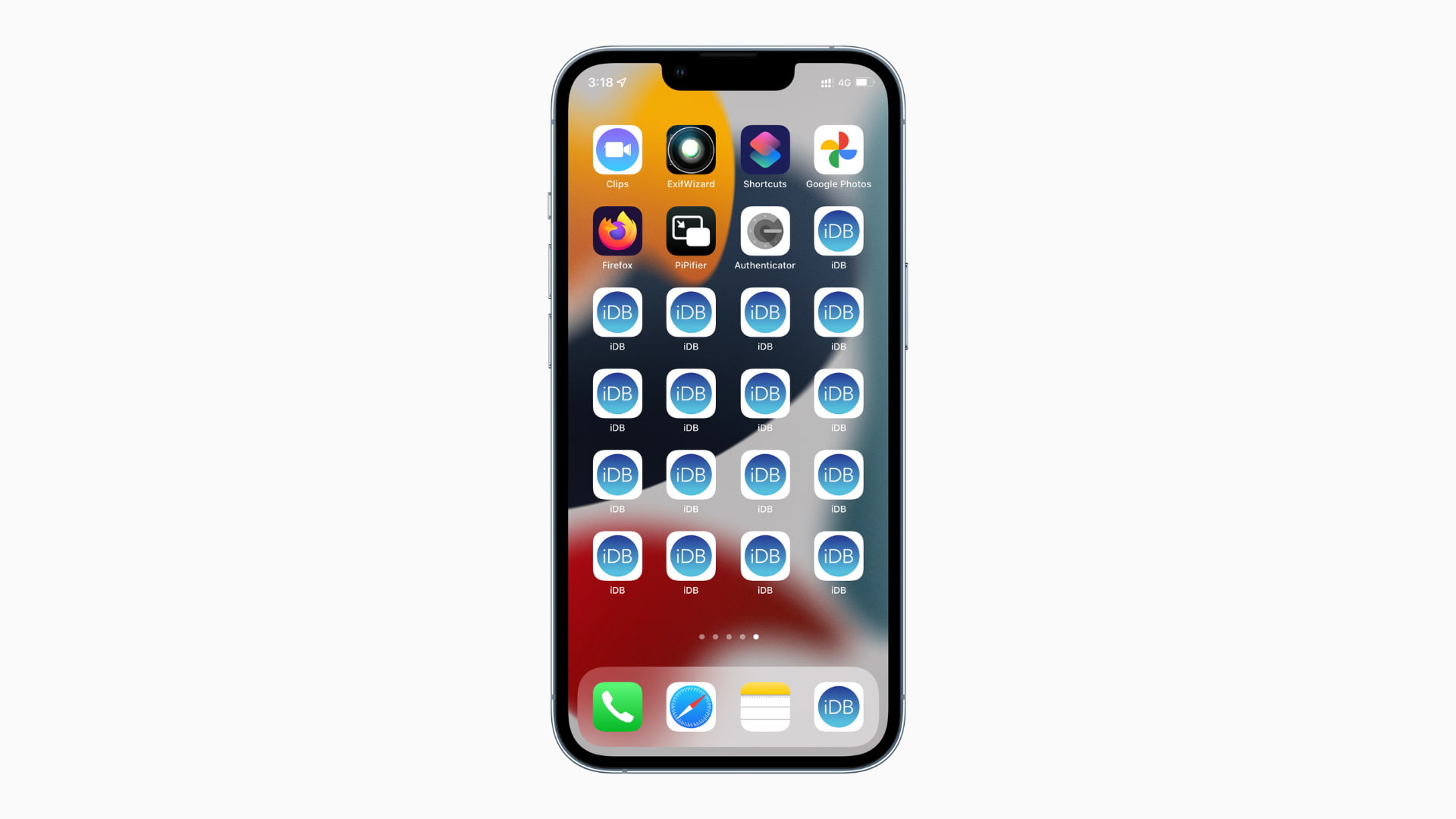
Cara menambahkan aplikasi iOS yang sama ke lebih dari satu Layar Utama
Ikuti langkah-langkah ini untuk membuat salinan ikon aplikasi di beberapa Layar Utama dan Dock iPhone:
Gesek ke kiri di Layar Utama terakhir untuk melihat Pustaka Aplikasi. Temukan aplikasi dan tekan lama hingga membuat salinan ikon aplikasi di Layar Utama. Anda juga dapat menekan lama ikon aplikasi dan menggerakkannya sedikit ke kiri untuk menambahkannya ke Layar Utama. (Gambar ke-1 dan ke-2 di bawah) Atau, ketuk bilah penelusuran Pustaka Aplikasi atau geser ke bawah untuk melihat semua aplikasi yang terdaftar menurut abjad. Selanjutnya, temukan aplikasi dan tekan lama namanya (bukan ikon aplikasi), dan pindahkan ke kiri menuju Layar Beranda. (gambar ke-3 dan ke-4 di bawah). 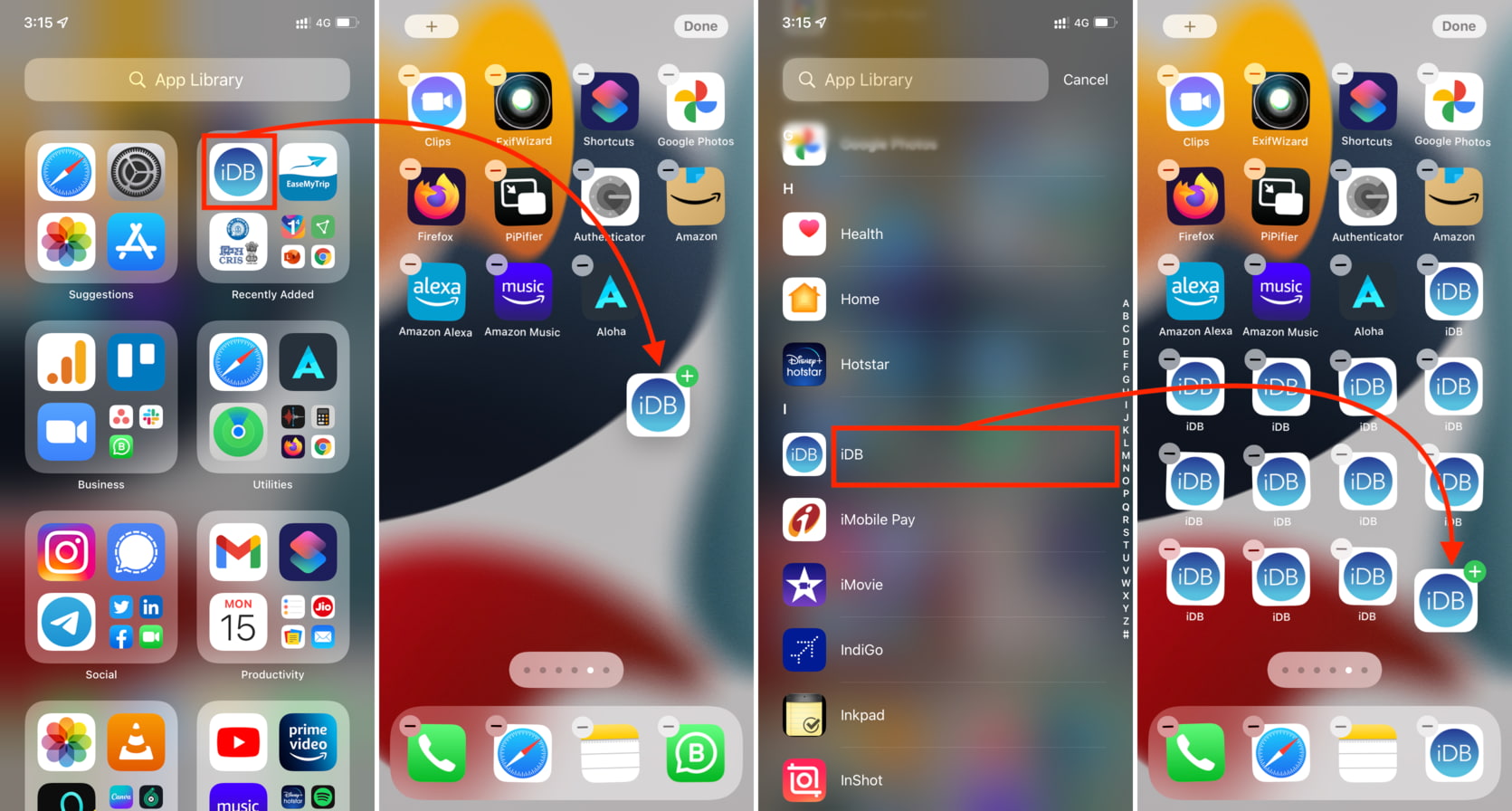
Setelah ikon aplikasi dibuat, Anda dapat mengulangi langkah di atas sebanyak yang Anda inginkan untuk membuat beberapa salinan aplikasi.
Setelah itu, Anda dapat memindahkan ikon aplikasi ini seperti aplikasi biasa dan memindahkannya ke Layar Utama Dock, pertama, kedua, dan lainnya.
Untuk menghapus ikon aplikasi, tekan lama dari Layar Utama dan ketuk Hapus Aplikasi > Hapus dari Layar Utama. Ulangi ini untuk salinan ikon aplikasi lain yang Anda miliki. Setelah menghapus ikon aplikasi terakhir dari Layar Beranda, Anda hanya dapat menemukannya di dalam Perpustakaan Aplikasi atau melalui Pencarian Spotlight. Anda dapat mengakses Spotlight dengan menggesek Layar Utama (atau bahkan Layar Kunci di iOS 15).
Terakhir, penting untuk diketahui bahwa jika Anda menekan salah satu ikon aplikasi, salin dan ketuk Hapus Aplikasi > Hapus Aplikasi > Hapus, ini akan mencopot pemasangan aplikasi dari iPhone Anda sepenuhnya. Jelas, ini berarti semua salinan ikon aplikasinya juga akan hilang sekaligus.
Anda juga akan menyukainya:
